Windows 10 tiene sonido espacial. Puede habilitar el sonido espacial en Windows 10 a través de la función incorporada, o puede comprar la aplicación Dolby Digital para obtener un sonido espacial para su sistema de cine en casa. Es una adición bastante impresionante, pero Windows 10 tiene algunos problemas de sonido. Específicamente, una de las actualizaciones mensuales recientes parece haber causado distorsión del sonido y estática en Windows 10. La estática puede ser constante u ocasionalmente escuchar un sonido distorsionado mientras se reproducen los medios. Este problema afecta a todas las aplicaciones, incluidas Chrome y la aplicación Películas y TV. La buena noticia es que puede corregir la distorsión del sonido y la estática en Windows 10 ajustando la configuración de sonido.
Debemos mencionar que, por lo que podemos decir,El problema solo parece ocurrir en sistemas que tienen software de sonido Realtek. Dicho esto, si experimentas grietas y pops estáticos, aleatorios o sonido distorsionado en Windows 10, prueba esta solución de todos modos. Es simple y fácilmente reversible.
Haga clic con el botón derecho en el icono del altavoz en el sistema, intente y seleccione "Dispositivos de reproducción" en el menú contextual.

Esto abrirá la ventana Sonidos con elFicha de dispositivos de reproducción seleccionada. Es posible que vea uno o varios dispositivos enumerados en la pestaña Dispositivos de reproducción. Para una solución inmediata, haga doble clic en el dispositivo de reproducción activo / predeterminado. Esto abrirá las propiedades del dispositivo en una nueva ventana.
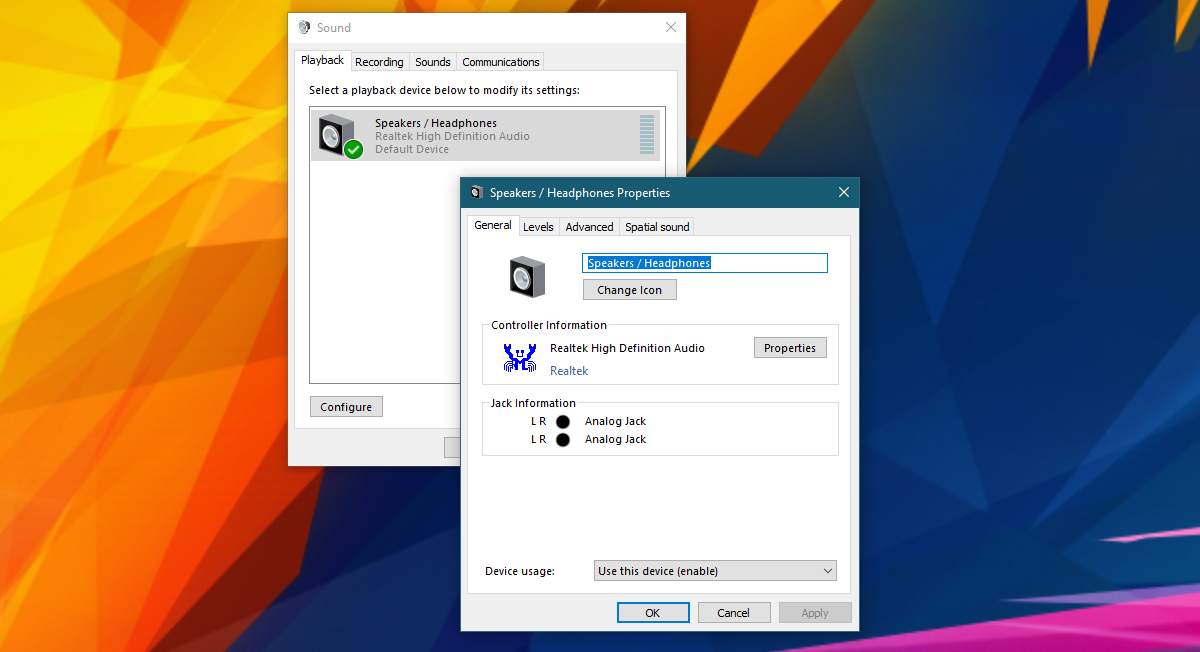
En la pantalla de propiedades del dispositivo, seleccione el'Lengüeta avanzada. En la sección "Modo exclusivo" de la pestaña Avanzado, desactive la opción "Permitir que las aplicaciones tomen el control exclusivo de este dispositivo". Haz clic en Aplicar y listo. Si usa otros dispositivos de audio con su sistema Windows 10, repita lo anterior para todos ellos.
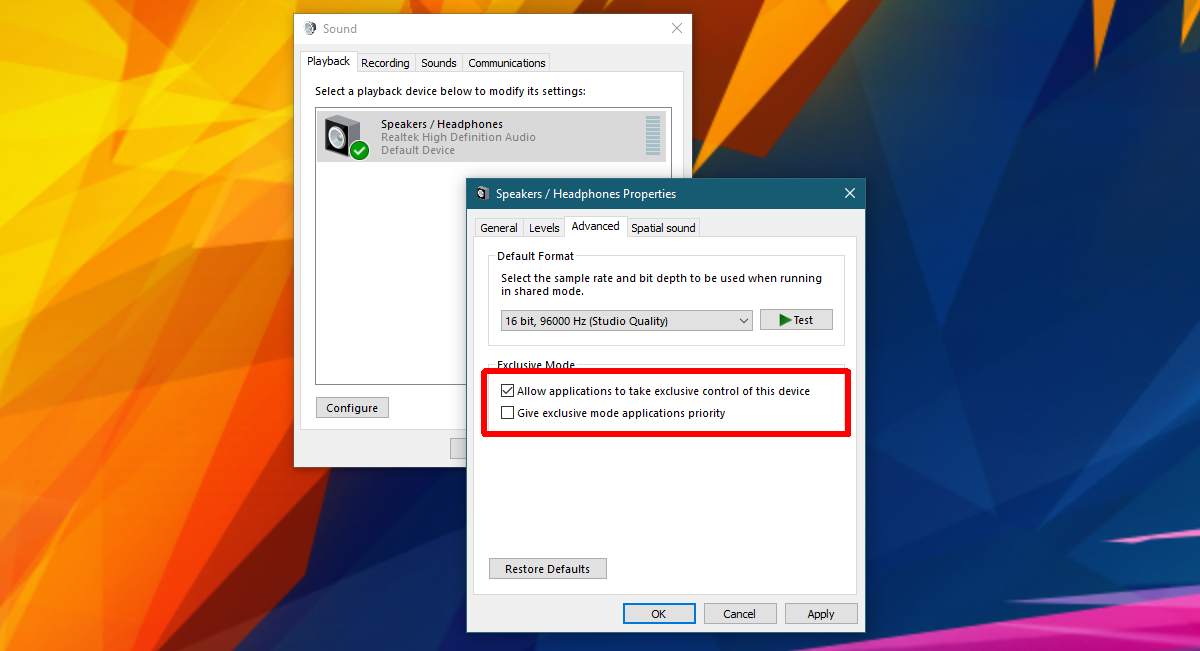
Grietas y estallidos en sistemas Dell
Esto solucionará la distorsión del sonido y la estática enCasi todo el sistema. Si está utilizando una computadora portátil / computadora de escritorio Dell, sus parlantes podrían ocasionalmente romperse. Esto tiene que ver con una función de administración de energía que está habilitada de manera predeterminada en los sistemas Dell. Es posible que otros fabricantes tengan algo similar en su utilidad de administración de sonido. Si tiene, por ejemplo, una computadora portátil HP y sus altavoces se agrietan o explotan al azar, consulte el administrador de sonido para obtener una función de administración de energía.
El administrador de sonido es una aplicación de fabricante. No es una opción predeterminada en Windows. Para deshabilitar la administración de energía para dispositivos de audio en Dell, busque y abra la aplicación Dell Audio. Está en el Panel de control en Hardware y sonido. Vaya a la pestaña Avanzado y apague la Administración de energía.
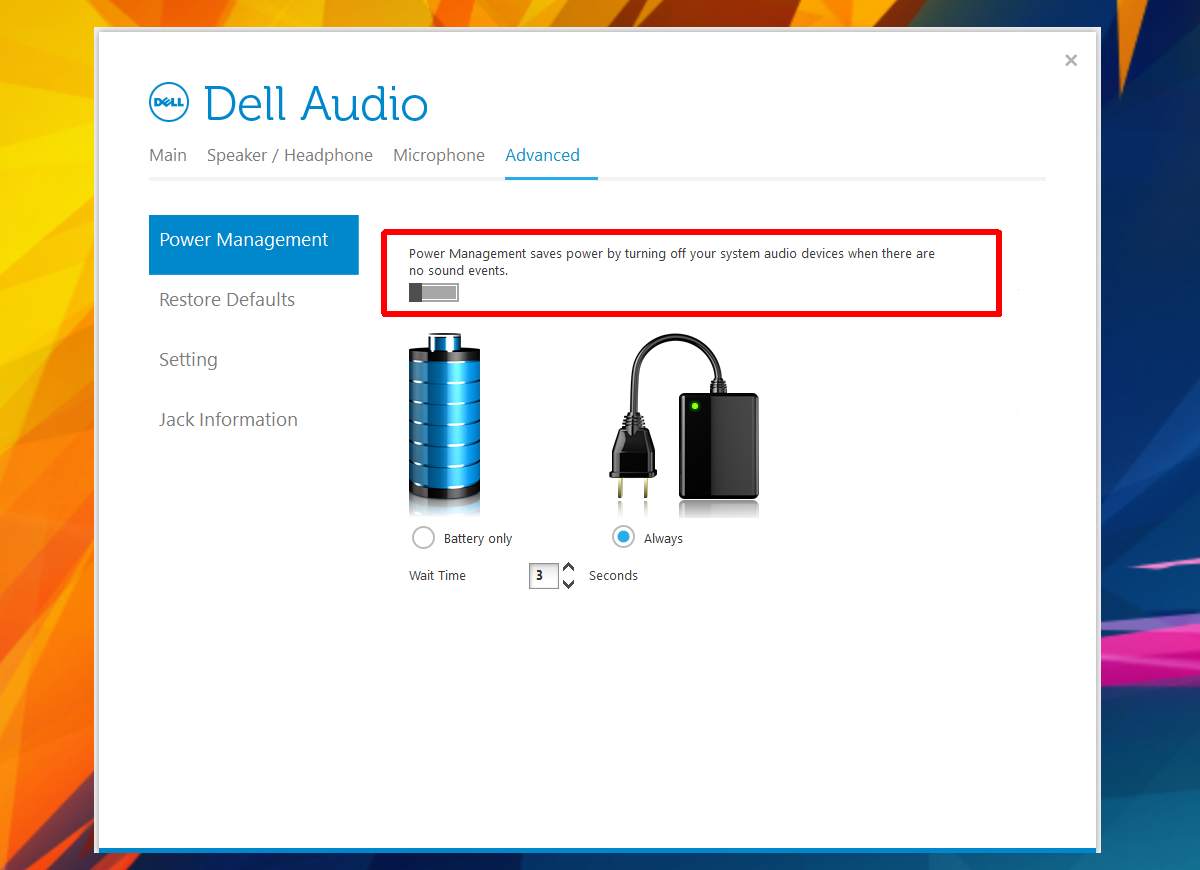
Esta función de administración de energía se aplica solo adispositivo de audio en su sistema. Cuando está habilitado, apaga el dispositivo de audio si no está en uso. Ocasionalmente se despertará para verificar si es necesario, por lo tanto, el ruido de estallido y / o crujido.
Si tuvo distorsión de sonido y problemas estáticosen Windows 10 antes de marzo de 2017, es posible que haya una causa diferente. Considere usar un dispositivo de audio diferente para ver si el problema persiste. Si no es así, es posible que sea necesario reparar o reemplazar los altavoces.













Comentarios